Seperti kita ketahui bersama, telah terjadi pergeseran teknologi selama sepuluh tahun terakhir sebagai tanggapan langsung terhadap cara khalayak mengkonsumsi informasi. Orang lebih suka menggunakan perangkat seluler portable yang kecil karena mereka sering bepergian dan menginginkan akses internet dari manapun mereka berada dengan apapun yang mereka bawa. Akibatnya, usaha kecil di setiap industri berusaha keras untuk memenuhi permintaan konten visual multichannel agar tetap kompetitif dan relevan. Yuk baca sampai selesai 4 Powerful Visual Marketing Tools untuk Memikat Audiens Anda dan Meningkatkan ROI
Faktanya, sebuah studi yang dilakukan pada 1.500 pembuat konten melaporkan dampak nyata dari konten visual pada brand awareness, traffic situs, lead generation, keterlibatan media sosial, dan penjualan. Jadi, bagaimana Anda membuat konten visual menawan yang menarik, melibatkan, dan mempertahankan audiens Anda?
Jadi mari kita bahas dasar-dasar dari visual marketing.
Apa Itu Visual Marketing?
Visual marketing berarti menggunakan grafik, video, infografis, aplikasi, GIF, meme, presentasi SlideShare, animasi, sketsa, corat-coret, konten user-generated, dan visualisasi data untuk mendidik atau menyampaikan pesan.
Dalam digital marketing landscape, gambar dan bentuk konten visual lainnya juga bernilai lebih banyak impressions dan tingkat konversi yang lebih tinggi.
Mengapa Visual Marketing Penting?
Saat Anda menelusuri feed media sosial Anda, jenis konten apa yang menarik perhatian Anda? Kemungkinan itu adalah jenis konten visual yang menarik. Konten visual media sosial membangkitkan reaksi emosional bagi pemirsa. Ini juga menghasilkan keterlibatan paling banyak dan laba atas investasi terbaik.
Karena 90% dari informasi yang diproses otak kita adalah visual, sangat penting bagi bisnis Anda untuk fokus pada pembuatan konten visual yang menarik untuk menarik audiens target Anda. Apakah Anda perlu lebih meyakinkan tentang nilai marketing konten visual?
- 91% orang lebih menyukai visual daripada konten tertulis.
- 70% bisnis menginvestasikan uang dalam marketing konten, termasuk marketing visual.
- Menurut Content Marketing Institute 2019 Benchmarks, Anggaran, dan Tren dari mayoritas marketer B2C meningkatkan jumlah yang mereka belanjakan untuk konten visual.
- Dalam Survei Digital Marketing Skills 2020, BrainStation mengutip 67% responden yang terdaftar Instagram, platform yang sepenuhnya visual sebagai platform marketing media sosial yang efektif.
Visual Marketing Tools untuk Melibatkan Audiens Anda dan Meningkatkan ROI Anda
Di bawah ini adalah empat alat marketing visual favorit serta cara menggunakannya untuk membuat citra dan menceritakan kisah brand Anda untuk terhubung dengan pelanggan Anda.
Bannersnack
Jika Anda ingin membuat visual media sosial dan menampilkan iklan banner, Bannersnack adalah alat yang sangat baik untuk Anda.
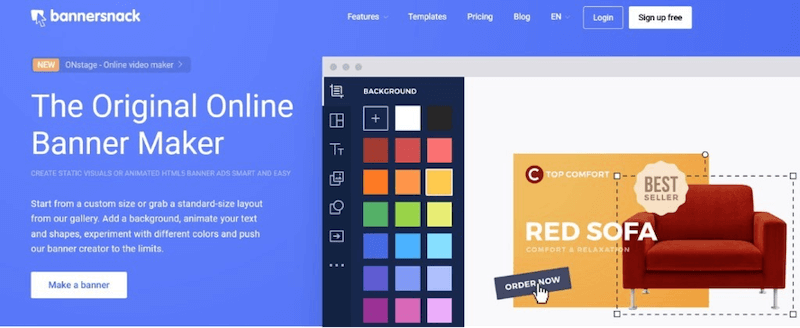
Ini berbasis web, yang berarti tidak perlu download atau menginstal software apapun. Pilih dari beragam template yang dapat diedit untuk semua platform media sosial utama atau mulai dari awal.
Cara Membuat Sebuah Banner Set dari Template Bannersnack
Pilih ukuran banner yang ingin Anda buat dari salah satu dari sekian banyak penawaran Bannersnack preset untuk sebagian besar media sosial yang populer dan ukuran banner iklan.
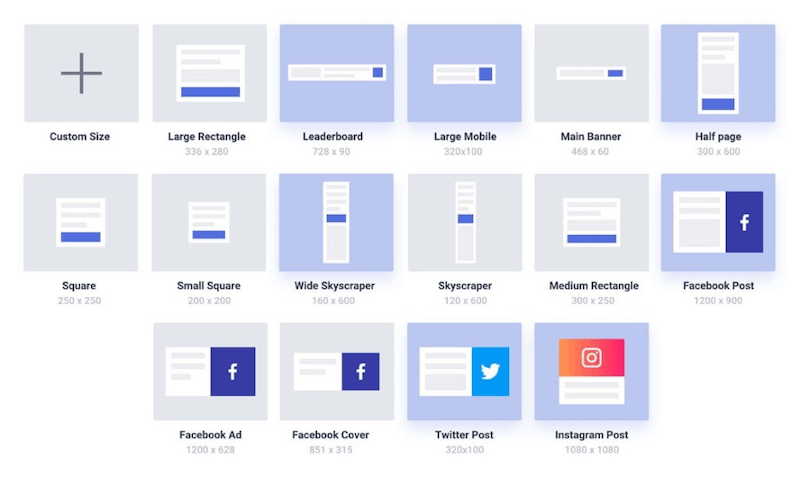
Edit salah satu template siap pakai atau mulai dari awal. Generator built-in banner memudahkan untuk membuat banner animasi atau statis.
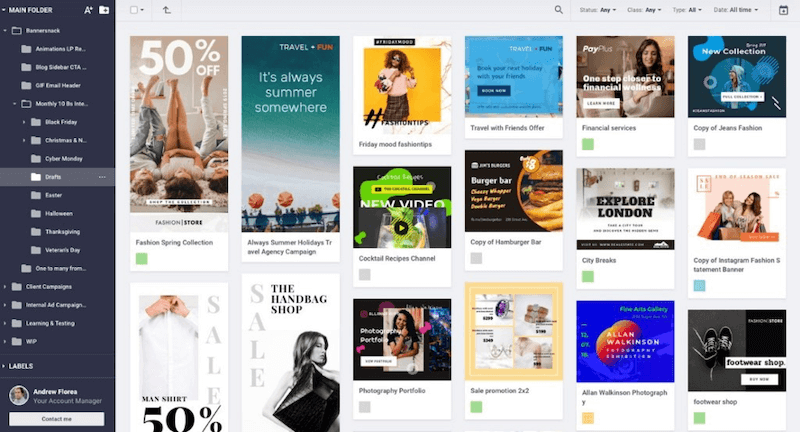
Mulailah dengan memilih desain yang Anda suka dan pilih berbagai ukuran untuk membuat satu set sekaligus. banner di bawah ini adalah template asli.
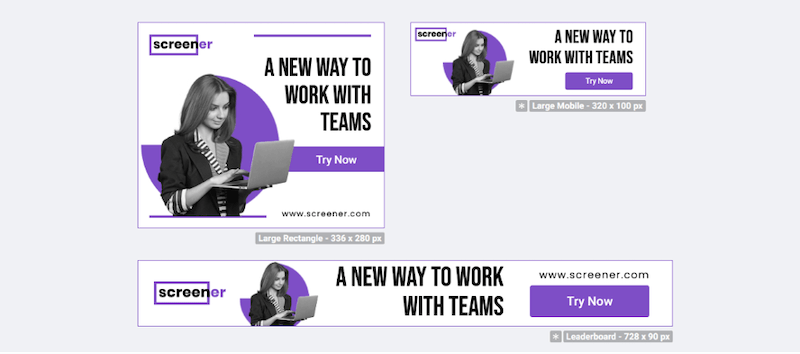
Sesuaikan template dengan menambahkan atau mengedit teks, mengupload aset Anda sendiri, atau menggunakan elemen yang disertakan, seperti tombol, background, headlines, atau warna untuk menyampaikan pesan dalam brand voice Anda.
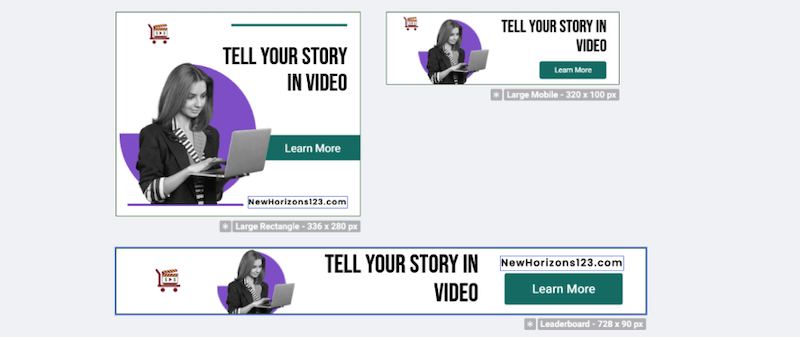
Anda juga dapat mengedit semua banner sekaligus atau setiap banner secara terpisah. Kemampuan untuk membuat beberapa ukuran banner yang sama secara bersamaan adalah cara untuk menghemat waktu. Setelah desain Anda siap, sematkan atau ekspor ke platform periklanan utama apapun, seperti AdRoll, Google Ads, dan Ads Display Network.
Canva
Canva adalah alat marketing visual yang terkenal, mudah digunakan, dan ramah pengguna. Muncul dengan stock library yang luas, yang mana lebih dari satu juta foto dan grafik.
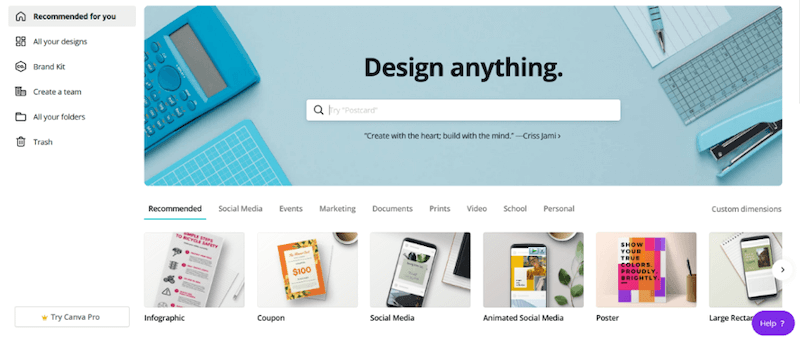
Gunakan gambar dari perpustakaan Canva atau upload gambar Anda sendiri. Sesuaikan template dengan banner, teks, tombol, dan gambarnya (atau upload milik Anda sendiri).
Interface-nya intuitif dan menggunakan proses drag-and-drop yang membuatnya cepat dan mudah untuk membuat visual untuk banyak penggunaan, termasuk:
- Sharing visual di media sosial
- Merancang ilustrasi untuk posting blog
- Membuat email newsletter
Jika Anda belum memiliki akun Canva, daftar sekarang. Setelah Anda membuat dan memverifikasi akun Anda, lanjutkan dan sign in. Dari Template di menu navigasi atas, pilih Facebook Cover. Scroll template dan pilih desain yang ingin Anda sesuaikan dan klik Use this template untuk membuka editing canvas.
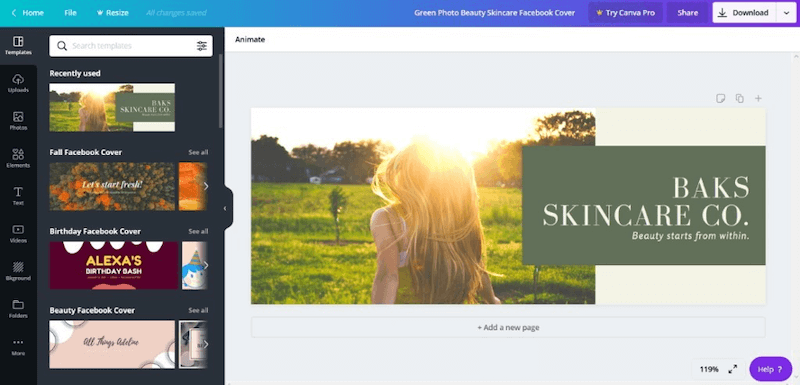
Visual Anda harus mencerminkan identitas Anda dan sesuai dengan keberadaan online situs brand Anda. Konsistensi sangat penting agar audiens target Anda mengenali materi online Anda dari aset, seperti logo, font, dan color Anda.
Dari screen ini, Anda dapat menyesuaikan template dengan aset brand Anda. Jika Anda memutuskan ingin menggunakan template yang berbeda, cukup klik dari sisi kiri navigasi dan itu akan muncul di editing window.
Perhatikan color square yang muncul di atas template. Klik di atasnya untuk membuka panel warna.
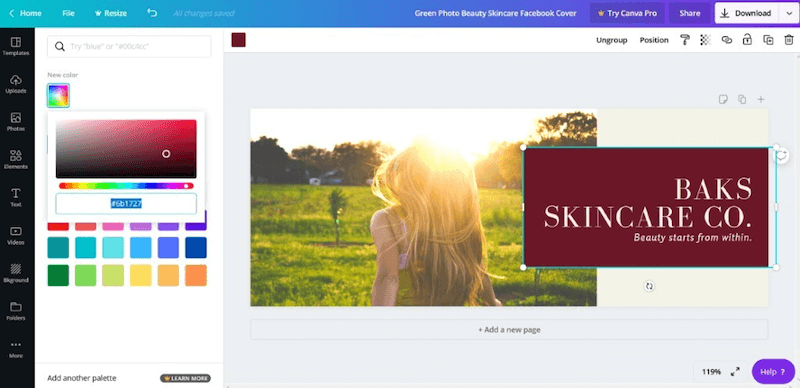
Ubah teks dan warna lain dengan memilih dan menggantinya dengan apa yang Anda inginkan. Klik Uploads dari navigasi bilah sisi kiri. Upload logo Anda, klik untuk menambahkan ke gambar yang sedang Anda kerjakan, ubah ukurannya, dan pindahkan ke tempat yang Anda inginkan.
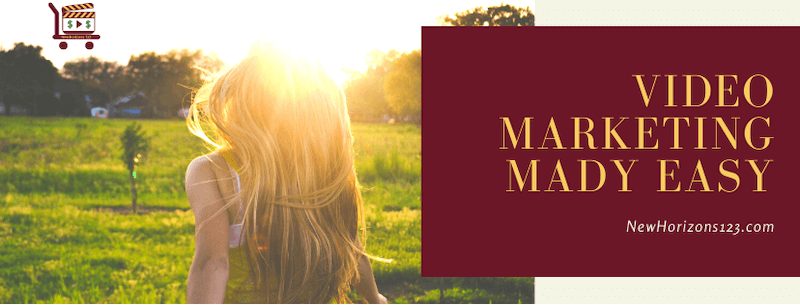
Kemungkinannya tidak terbatas terkait jenis dan ukuran desain yang dapat Anda buat menggunakan Canva versi gratis.

Venngage
Infografis menunjukkan data, statistik, dan proses dalam desain yang mudah diingat serta menarik secara visual. Venngage memungkinkan pengguna membuat infografis dalam tiga langkah mudah:
- Pilih dari salah satu template yang didesain secara profesional.
- Tambahkan bagan, teks, dan informasi untuk memvisualisasikan data Anda.
- Sesuaikan desain Anda dengan mengubah warna, font, gambar, dan elemen lainnya.
Versi gratisnya memungkinkan Anda membuat lima infografis berbeda untuk melihat seberapa Anda menyukai program ini. Venngage memberi pengguna akses ke database yang luas dari desain tematik, stok gambar, ikon, bagan, dan template. Jika Anda ingin membuka lebih banyak fitur dan membuat lebih dari lima infografis, Anda perlu upgrade ke versi premium.
Mulailah dengan mendaftar untuk mendapatkan akun gratis. Masuk ke dashboard untuk membuat desain baru dan melihat infografis yang telah Anda buat.
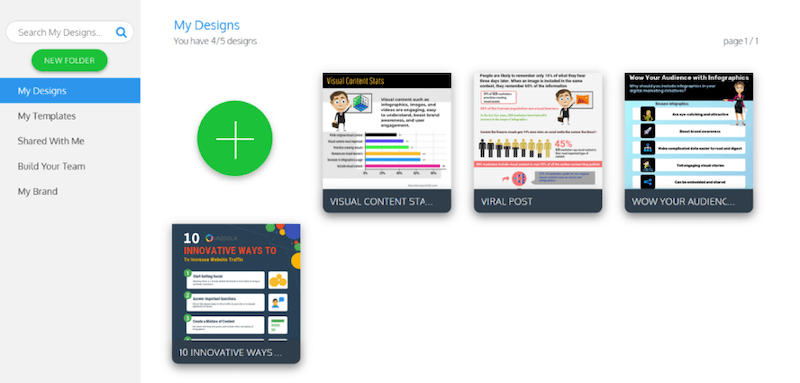
Untuk mulai membuat infografis, klik pada lingkaran hijau dengan tanda plus di dalamnya. Pilih Free dari menu dropdown, cari menurut keyword, topik, atau fitur, atau scroll melalui opsi untuk menemukan template yang ingin Anda sesuaikan.
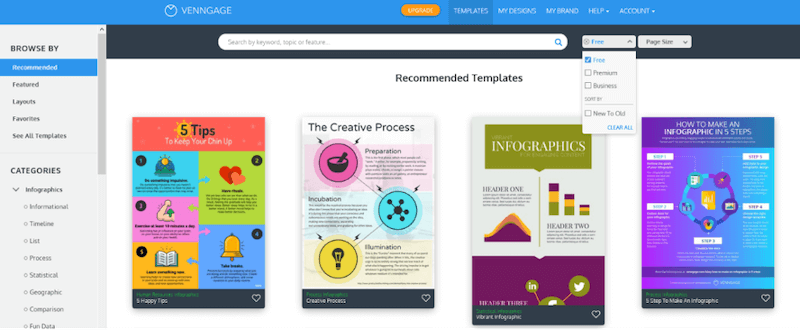
Cara Memvisualisasikan Data Anda dengan Venngage
Importing data berharga Anda ke dalam bagan yang teratur dan menarik secara visual membuatnya lebih mudah untuk dipahami. Dengan Venngage, mulailah dengan memilih jenis grafik yang ingin Anda gunakan, termasuk:
- Pie charts
- Bubble charts
- Bar charts
- Pictographs
- Line charts
- Word clouds
- Stacked bar charts
Ketik, copy and paste, atau import data Anda dalam format CSV atau XLSX. Data Anda akan langsung mengisi grafik.
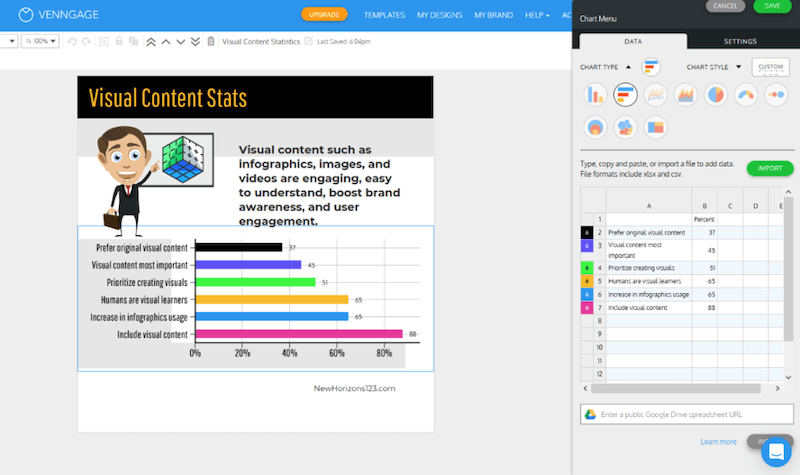
Cara Menyesuaikan Template dengan Venngage
Venngage menggunakan drop and drag editor yang membuatnya mudah untuk menyesuaikan template. Edit dan personalisasikan dengan mengubah font, teks, visual, warna, dan bagan agar sesuai dengan brand dan pesan Anda.
Drag widget ke kanvas Anda dan sesuaikan orientasi, warna, dan ukurannya. Anda juga dapat mengunci grup pada tempatnya. Sempurnakan desain Anda dengan gambar dan ikon dari built-in library atau upload milik Anda sendiri.
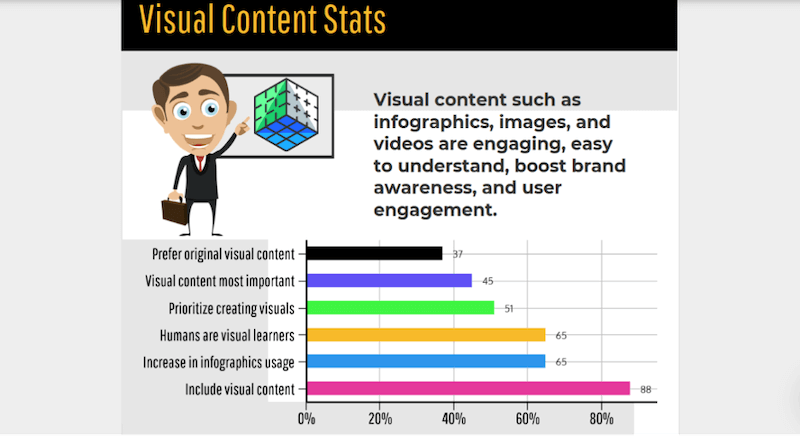
Lumen5
Menyebut dirinya sebagai pembuat video termudah untuk marketing media sosial, Lumen5 memungkinkan pengguna membuat video yang menarik dari konten Anda yang ada.
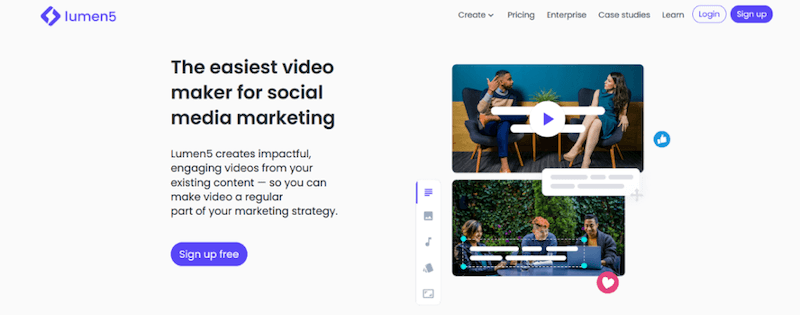
Lumen5 menggunakan artificial intelligence (AI) untuk mencocokkan konten Anda dengan klip video yang relevan dan gambar untuk membuat video jenis slideshow dengan hamparan teks (overlays of text). Anda dapat membuat tiga video perbulan (resolusi 720p) dengan versi gratis. Perhatikan bahwa video Anda akan menyertakan watermark Lumion 5. Jika Anda senang menggunakan platform ini, lihat opsi upgrade.
Cara Membuat Video Menggunakan Lumen5
Setelah Anda sign up dan log in, Lumen5 akan meminta Anda untuk melakukan salah satu tindakan berikut:
- Masukkan URL dari artikel
- Paste konten Anda ke dalam box yang tersedia
- Upload media Anda sendiri. Perhatikan bahwa Anda juga dapat mengupload video Anda sendiri di point lain dalam proses pembuatan video.
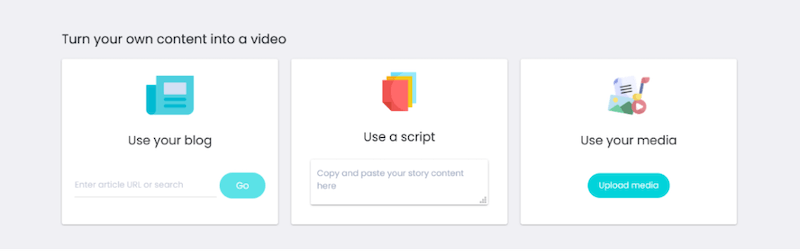
Langkah selanjutnya akan meminta Anda untuk memilih format video dari opsi berikut:
- Facebook newsfeed, story, carousel ad
- Instagram post, story, IGTV
- Twitter timeline
- Snapchat story
- YouTube landscape
- LinkedIn newsfeed
- Pinterest landscape, square
- Custom landscape, square, vertical
Anda juga dapat mengubah atau memilih dari opsi ini nanti. Screen berikutnya akan meminta Anda untuk memilih brand atau style.
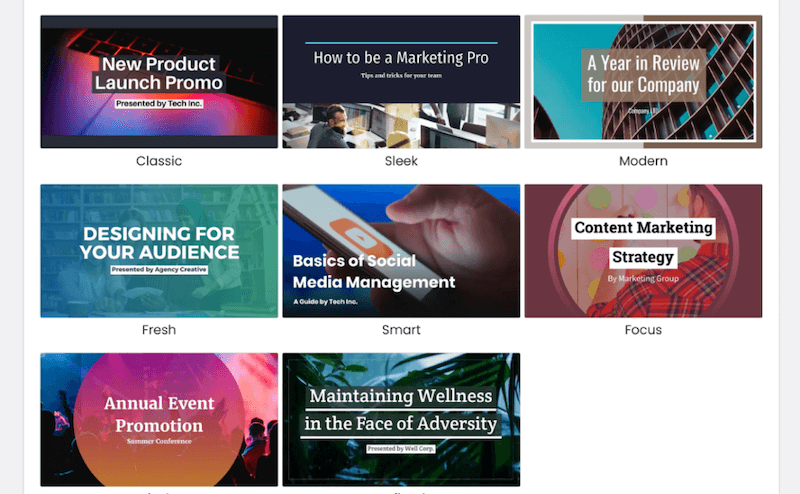
Lumen5 AI-powered engine akan memilih sendiri kalimat untuk Anda terima atau tolak.

Screen berikut adalah bagian storyboard di sisi kanan dengan teks di sebelah kiri. Klik kalimat yang ingin Anda sertakan, susun ulang, atau hapus.
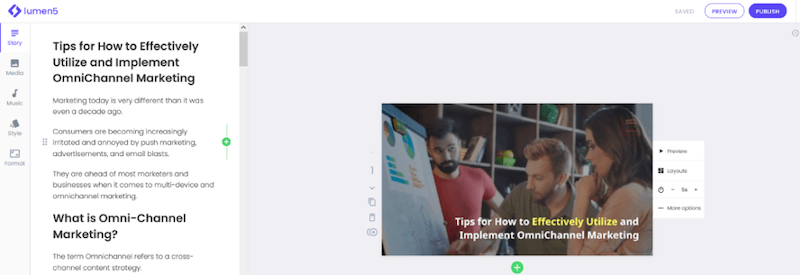
Jika posting blog Anda panjang, buat video ringkasan menggunakan subheadings Anda dan beberapa kata untuk menjelaskannya. Cobalah untuk menjaga bidang teks Anda di bawah 140 karakter.
Bagaimana Menambahkan Audio dan Media dengan Lumen5
Setelah menambahkan teks Anda ke video, pilih visual Anda dari built-in library, atau upload milik Anda sendiri. Klik Media dari sisi kiri.
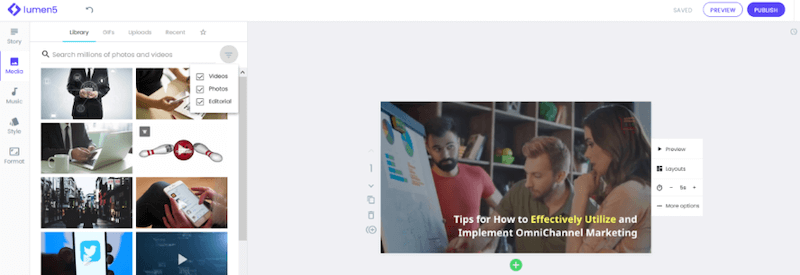
Pilih dari:
- Library
- GIFs
- Uploads
- Recent
Anda juga dapat menyimpan aset media favorit Anda di satu tempat dengan mengklik star. Perhatikan bahwa Anda dapat mengurutkan berdasarkan video, foto, dan editorial atau mencari melalui database dari aset visual Lumen 5 yang sangat besar. Lumen5 hanya menggunakan aset media bebas royalti di perpustakaannya sehingga Anda tidak perlu khawatir tentang masalah hak cipta.
Jika postingan blog Anda menyertakan gambar, gambar tersebut akan muncul di bagian atas media library . Untuk menambahkan Music ke video Anda, klik Music dari sisi kiri. Telusuri track berdasarkan mood atau upload milik Anda sendiri.
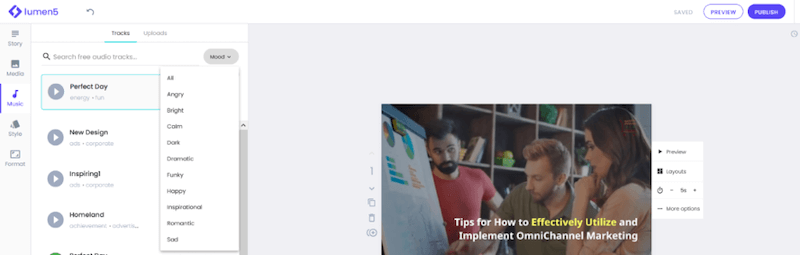
Bagaimana Cara Menambahkan Branding Anda di Lumen5
Lumen5 memungkinkan Anda menyiapkan branding untuk video Anda guna membangun brand awareness. Mulailah dengan klik tab Brand Preset.

Di sinilah Anda bisa:
- Upload logo Anda (400 x 400 piksel) dan set opasitas serta posisinya
- Pilih color palettes
- Font primer dan sekunder
- Scene transitions
Langkah terakhir melibatkan penambahan pesan outro atau call-to-action. Pastikan Anda memberitahu viewer terkait keinginan Anda agar mereka mau melakukan sesuatu setelah menonton video Anda.
Sharing dan Publishing Video Anda di Lumen5
Saat video Anda selesai di render, Anda dapat menemukannya di dashboard Anda di bawah My Video. Untuk melihat opsi yang tersedia, klik pada tiga titik di bawah video.
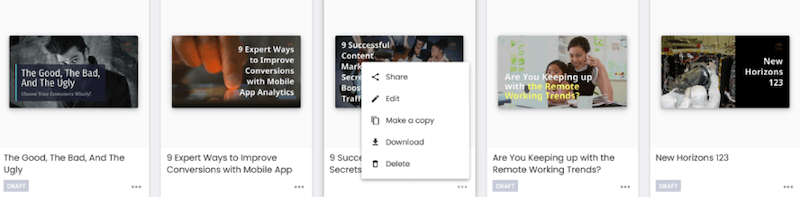
Bagikan video Anda langsung ke Facebook, edit, buat salinannya, download, atau delete.
Cara Mengubah Ukuran secara Otomatis untuk Bentuk Square atau Vertikal Media Sosial yang Optimal di Lumen5
Pernahkah Anda mencoba mengubah ukuran video secara manual? Hal ini membutuhkan banyak reformatting dan itu tidak mudah. Namun, dengan Lumen5, mereka akan mengurus hal tersebut untuk Anda.
Pilih video yang ingin Anda ubah ukurannya dari dashboard, klik pada tiga titik, pilih Share, lalu klik Auto resize.
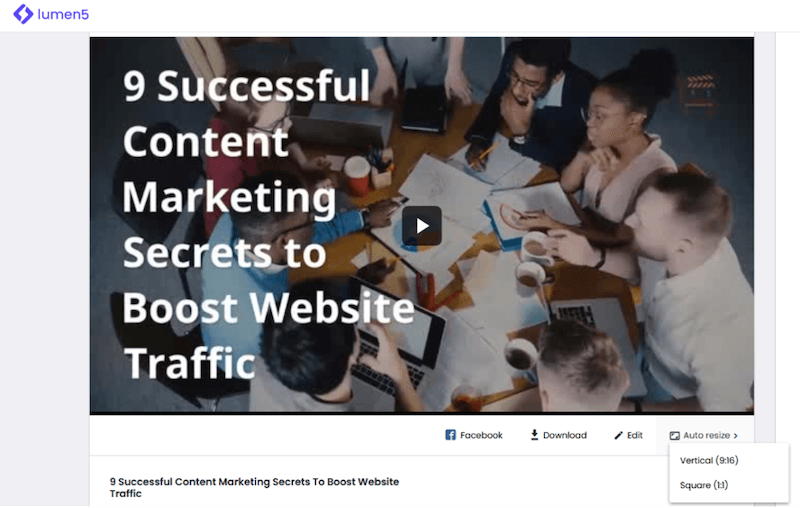
Pilih dari bentuk Vertical of Square dan AI Lumen5 akan mengubah ukuran video Anda. Hal tersebut akan sangat menghemat waktu dan sangat bermanfaat bagi pengguna.
Jetorbit menyediakan web hosting terbaik dan domain murah di tahun 2020 ini. Web hosting adalah tempat untuk membuat website Anda bisa diakses oleh semua pengunjung di seluruh belahan dunia. Agar bisa online dengan mudah dan cepat maka pilihlah web hosting terbaik dengan pengalaman lebih dari 5 tahun. Sedangkan domain adalah identitas dari website Anda agar mudah pengunjung mengingat nama identitas dari website Anda. Selain itu, kami juga menyediakan VPS dan bisa Anda cek di sini.
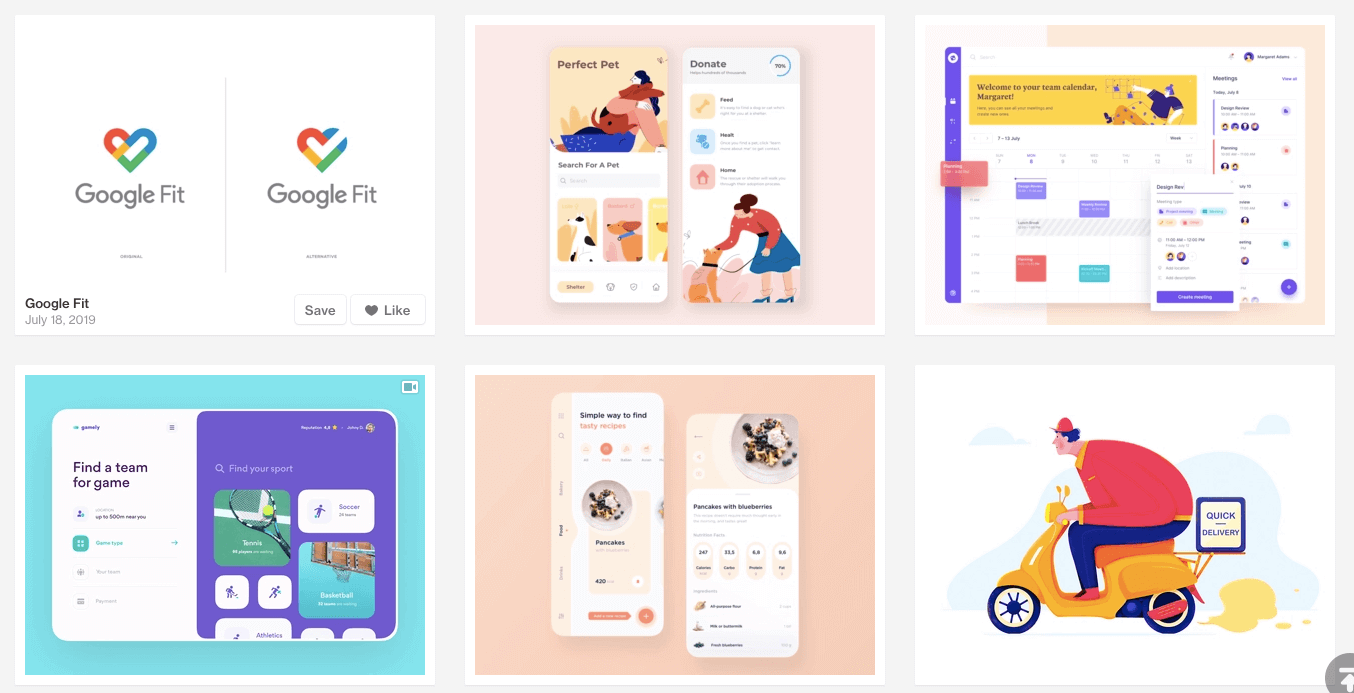








Leave a Comment